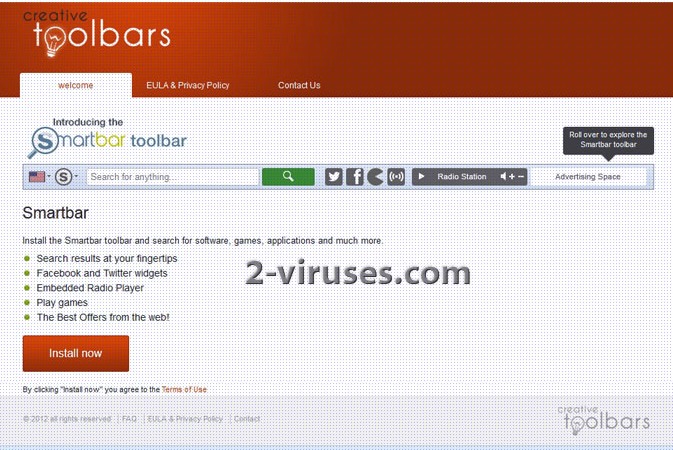SmartBar Toolbar is een browserextensie die omleidingen veroorzaakt naar search.creativetoolbars.com. Het belooft uw browserervaring te verbeteren maar het zorgt voor enkele negatieve gevolgen. SmartBar Toolbar is niet gerelateerd aan een malware-programma, maar het wordt geïnstalleerd op computers via een onethische methode. Het programma wordt gebundeld met andere software dus het wordt soms onopgemerkt geïnstalleerd. Meestal komt het samen met gratis software downloads.
Om programma’s zoals SmartBar Toolbar te vermijden, bent u best op uw hoede wanneer u programma’s installeert van het internet. Meestal hebt u tijdens installaties een pagina waar u kan kiezen welke applicaties u wil installeren op uw systeem. Deselecteer simpelweg alle onderdelen die u niet op uw computer wil hebben.
SmartBar Toolbar heeft gevolgen voor alle hoofdbrowsers – Internet Explorer, Mozilla Firefox en Google Chrome. Het programma vervangt uw standaard zoekmachine en uw startpagina. Het ergste deel hieraan is dat al uw zoekopdrachten u omleiden naar search.creativetoolbars.com. Deze website lijkt op een normale zoekmachine, maar er is één ding dat moet worden opgemerkt. Vele legitieme websites worden uit uw zoekresultaten weggehaald, dus het is niet de beste keuze. U zal gesponsorde zoekresultaten te zien krijgen en dat is niet veilig.
SmartBar Toolbar is een ongewenste applicatie die enkel winst wil maken van computergebruikers. U downloadt het dus best niet. Als u z’n infiltratie hebt opgemerkt, verwijder het dan zo snel mogelijk van uw computer. Verwijder het van uw Windows Configuratiescherm. Ga naar Start -> Configuratiescherm en klik op de programmalijst. Zoek naar alles wat gerelateerd lijkt aan SmartBar Toolbar en verwijder het. Afhankelijk van de browser die u gebruikt, kunt u de instructies volgen hieronder:
Voor IE:
- Open IE en ga naar ‘Hulpmiddelen‘ → ”Beheer Add-ons’.
- Kies voor ‘Werkbalken en Extensies’ en verwijder alles gerelateerd aan SmartBar uit de lijst.
- Kies voor ‘Zoekmachines’ → kies voor de zoekmachine die u eerder als standaard gebruikte, en stel het opnieuw in als standaard zoekmachine. U kan ook klikken op ‘Zoeken op het Web’, en ‘Schakel suggesties uit’ om het uit te schakelen.
- Ga naar ‘Hulpmiddelen’ → ‘Internet Opties’ en selecteer het ‘Algemeen’ tabblad. Klik op ‘Gebruik standaard’ of geef een eigen websitenaam in, bijvoorbeeld google.com. Uiteindelijk, klik op ‘OK’ om de veranderingen op te slaan.
Voor Mozilla Firefox:
- Open Mozilla Firefox, ga naar ‘Hulpmiddelen’ → ‘Add-ons’.
- Kies voor ‘Extensies’ → SmartBar en klik op ‘Verwijder’.
- Ga naar ‘Hulpmiddelen’ → ‘Opties’. Stel uw startpagina opnieuw in of verander het naar google.com.
Voor Google Chrome:
- Klik op het icoon ‘Pas Google Chrome aan’, selecteer ‘Opties’.
- Kies ‘Algemeen’ Opties en pas de startpagina aan naar google.com. Klik op de ‘Beheer zoekmachines…’ knop.
- Kies ‘Google’ en stel het in als uw standaard browser.
Als laatste, voer een volledige systeemscan uit met een betrouwbaar anti-spyware programma zoals bijvoorbeeld Spyhunter.
Automatische tools Malware verwijderen
(Win)
Opmerking: Spyhunter proef levert detectie van parasieten zoals Smartbar Toolbar en helpt bijde verwijdering ervan gratis. beperkte proefversie beschikbaar, Terms of use, Privacy Policy, Uninstall Instructions,
(Mac)
Opmerking: Combo Cleaner proef levert detectie van parasieten zoals Smartbar Toolbar en helpt bijde verwijdering ervan gratis. beperkte proefversie beschikbaar,